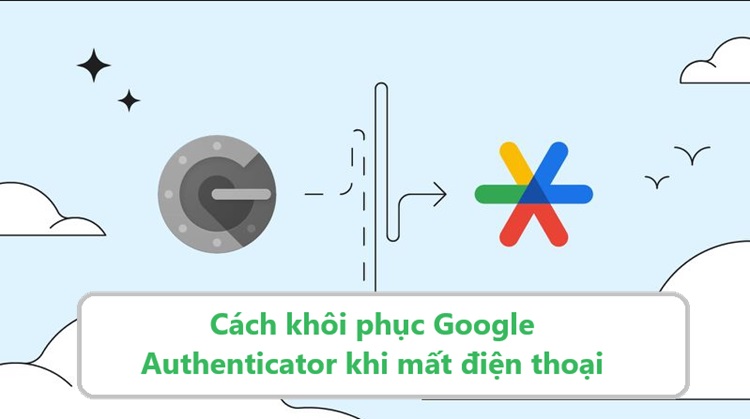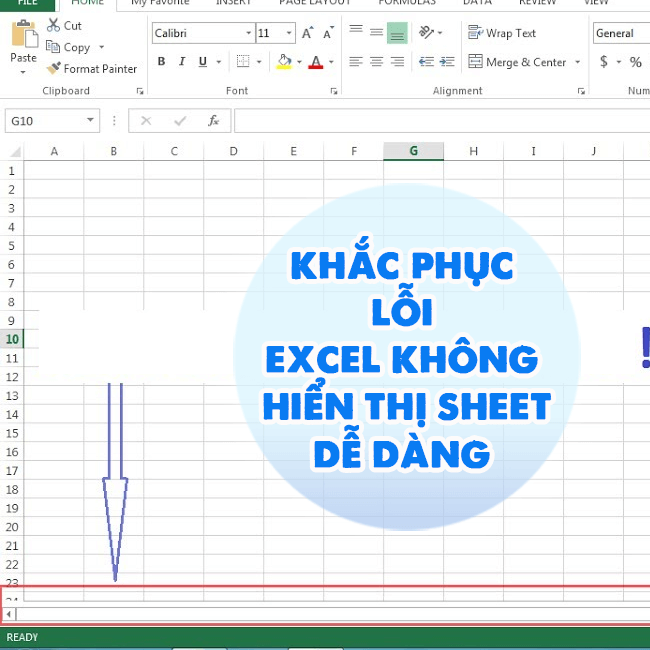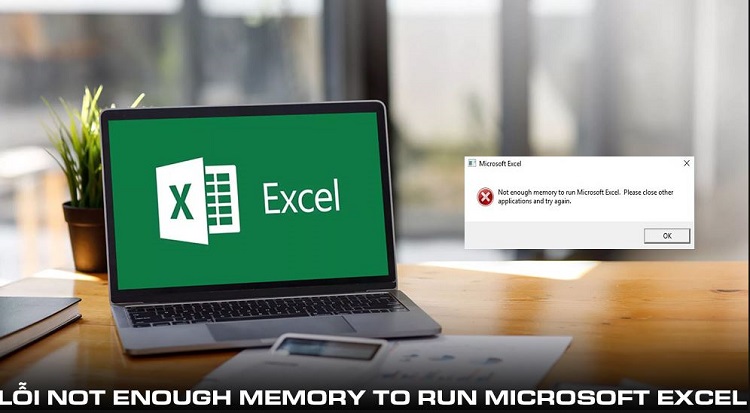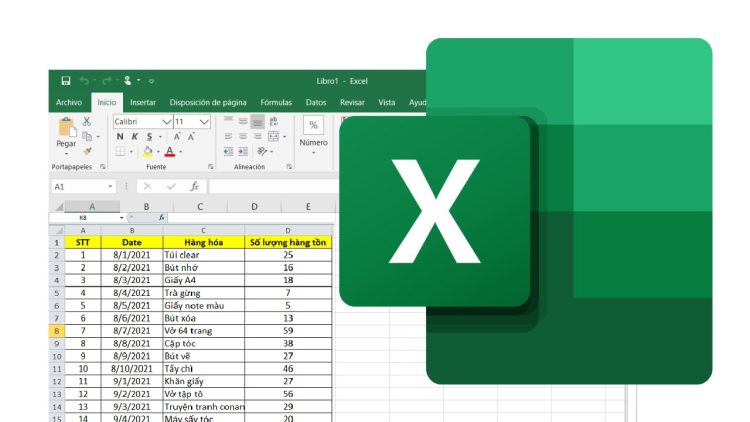Cách dùng hàm Datedif trong Excel tính khoảng thời gian không khó – Xem ngay
Không phải ai cũng biết cách dùng hàm Datedif trong Excel tính khoảng thời gian. Tuy nhiên đây lại là kỹ năng quan trọng mà dân văn phòng nên nắm rõ. Nếu bạn muốn biết cách thực hiện thì hãy tham khảo bài viết này nhé!
Trong phần mềm Excel, có rất nhiều hàm khác nhau. Mỗi hàm sẽ được dùng để xử lý một số dữ liệu nhất định. Trong đó, để xử lý và tính toán dữ liệu liên quan đến thời gian rất nhiều người đã lựa chọn sử dụng hàm Datedif.
Thế nhưng sự thật là vô số người dùng chưa biết cách dùng hàm Datedif trong Excel tính khoảng thời gian. Vậy làm sao để chúng ta sử dụng được hàm Datedif một cách chính xác nhất? Câu trả lời sẽ được gửi đến bạn thông qua bài viết của Blog Chăm Chỉ.
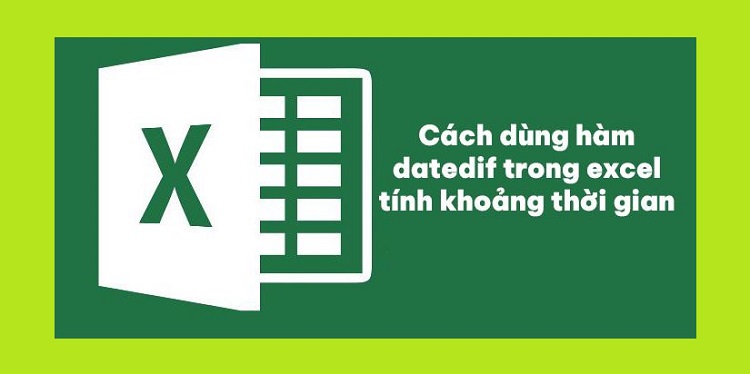
Lưu ý với cách dùng hàm Datedif trong Excel tính khoảng thời gian
Nội dung
Trước khi hướng dẫn cho bạn cách sử dụng hàm Datedif trong Excel tính khoảng thời gian. Chúng ta sẽ cùng tìm hiểu một số khái niệm và các vấn đề liên quan khác. Việc nắm rõ những thông tin này sẽ là nền tảng để bạn có thể vận dụng hàm Datedif một cách chính xác nhất.
Hàm Datedif trong Excel là gì?
Khi muốn tính sự chênh lệch giữa 2 giá trị thời gian, chúng ta sẽ dùng hàm Datedif. Nói đơn giản thì hàm này sẽ giúp cho người dùng tính được khoảng cách giữa 2 số liệu ngày tháng năm. Ví dụ khi muốn tính từ ngày 30/4/2024 đến 1/3/2024 thì ta sẽ dùng hàm Datedif.
Cú pháp hàm Datedif trong Excel
Trong Excel, hàm Datedif sẽ có cú pháp =Datedif(start_date, end_date, unit)
Trong đó, bạn có thể hiểu các đại lượng như sau:
- Start_date: là ngày bắt đầu cần tính toán trong phép tính của bạn. Và lưu ý là dữ liệu đầu vào sẽ phải có định dạng date.
- End_date: là ngày kết thúc trong phép tính. Tương tự như Start_date thì End_date cũng phải có định dạng date.
- Unit: là viết tắt của đơn vị thời gian của kết quả được trả về. Đại lượng này có thể được hiển thị bằng nhiều cách như:
- “D” Trả kết quả được làm tròn theo ngày
- “M” Trả kết quả được làm tròn theo tháng
- “Y” Trả kết quả được làm trong theo năm
- “MD” Trả kết quả chênh lệch theo ngày đồng thời bỏ qua tháng, năm của ngày.
- “YM” Trả kết quả chênh lệch theo tháng và bỏ qua ngày, năm của tháng.
- “YD” Trả kết quả chênh lệch theo ngày và bỏ qua năm của ngày.
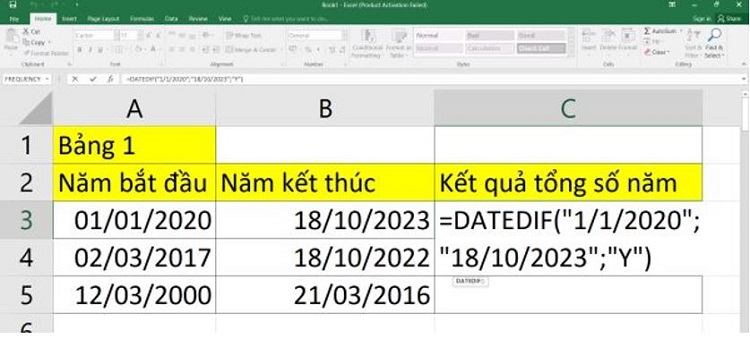
Lưu ý: Các đối số ở trên đều là đối số bắt buộc. Ngoài ra, khi bạn sử dụng Unit có dạng “MD” hệ thống có thể sẽ mặc định hai ngày này là cùng tháng cùng năm. Do đó trong một vài trường hợp phép tính có thể sẽ bị nhầm lẫn.
Cách sử dụng hàm Datedif trong Excel siêu đơn giản
Bạn có thể sử dụng hàm Datedif theo trường hợp riêng lẻ hoặc kết hợp công thức. Dưới đây sẽ là ví dụ chi tiết.
1: Sử dụng hàm Datedif riêng lẻ
Trong ảnh minh họa, bạn có thể thấy. Hàm Datedif được dùng để tính thời gian chênh lệch từ ngày 21/12/2024 đến 21/3/2023. Phép tính này cho ra kết quá chính xác là 90 ngày, 3 tháng và 0 năm. Tuy nhiên như đã lưu ý ở trên. Đối số “MD” sẽ trả về kết quả chênh lệch theo ngày mà bỏ qua tháng và năm. Do đó khi ngày bị trùng lặp thì có thể kết quả sẽ sai và hiển thị bằng 0 như hình mô tả.
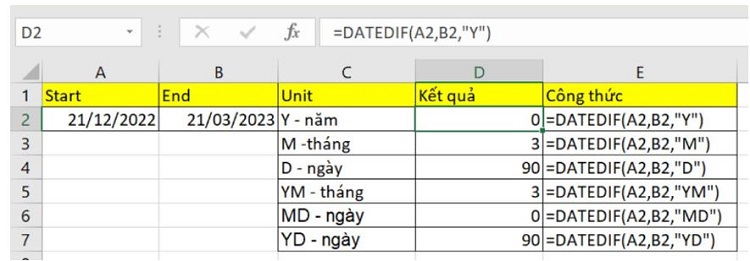
2: Kết hợp công thức
Để trả về kết quả được ghi cụ thể ngày tháng năm giữa ngày bắt đầu và ngày kết thúc. Bạn có thể kết hợp 3 công thức và kết quả sẽ như hình minh họa.
=Datedif(A2;B2;”Y”)&” năm, “& Datedif(A2;B2;”YM”)&” tháng, “&Datedif(A2;B2;”MD”)&” ngày”
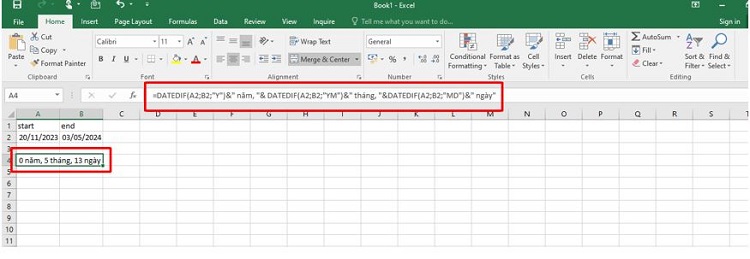
Và trên đây là cách dùng hàm Datedif trong Excel tính khoảng thời gian. Chúc bạn áp dụng thành công.
XEM THÊM
- Tìm hiểu cách sửa lỗi Circular References Warning trong Excel chi tiết
- Bỏ Túi Cách Xóa Công Thức Nhưng Vẫn Giữ Nguyên Giá Trị Excel